A Fortnite továbbra is az egyik legnépszerűbb ingyenes PC-játék, és a telepítés csak néhány percet vesz igénybe. Ha szeretné megtanulni, hogyan töltheti le gyorsan és biztonságosan a Fortnite PC-t, a legjobb módszer továbbra is az Epic Games Launcher. Ez az útmutató minden lépést végigvezet, elmagyarázza a rendszerkövetelményeket, és lefedi, hogy mire van szüksége a Fortnite zökkenőmentes futtatásához Windows rendszeren.
A cikk írásakor az Epic Games kizárólag a hivatalos indítóprogramján keresztül forgalmazza a Fortnite-ot. Bármely kompatibilis Windows-eszközre telepítheti, beleértve a játékasztali számítógépeket, laptopokat és pénztárcabarát számítógépeket, amelyek megfelelnek a minimális követelményeknek.
Ellenőrizze a számítógépre vonatkozó követelményeket
Mielőtt letölti a Fortnite-ot PC-re, ellenőrizze, hogy rendszere megfelel-e a minimális követelményeknek. A Fortnite a legtöbb modern Windows-gépen fut, de a régebbi hardverek nehézséget okozhatnak a teljesítménnyel.
Minimum.3p.ng> Követelmények:
Windows 10 vagy Windows 11 (64 bites) Intel Core i3 processzor vagy azzal egyenértékű 8 GB RAM Intel HD 4000/AMD Radeon Vega 8 vagy jobb Szélessávú internetkapcsolat Legalább 20 GB ingyenes tárhely
A jobb teljesítményhez javasolt követelmények: Windows 6 ><4. i5 processzor vagy gyorsabb 16 GB RAM NVIDIA GTX 960/AMD R9 280X vagy újabb SSD tárhely a gyorsabb betöltés érdekében
A számítógép specifikációinak ellenőrzése segít elkerülni a Fortnite elindítása utáni lelassulásokat vagy összeomlásokat.
Hozzon létre Epic Games-fiókot
Epic Games-fiókra van szüksége a PC-n. A fiók emellett szinkronizálja az előrehaladást a platformok között.
Nyissa meg a böngészőt, és nyissa meg az Epic Games webhelyét. Válassza a Bejelentkezés lehetőséget a jobb felső sarokban. Válassza a Regisztráció lehetőséget, és adja meg e-mail címét, megjelenített nevét és jelszavát. Erősítse meg e-mail-címét a fiók beállításának befejezéséhez.
Ha úgy tetszik, bejelentkezhet a Facebook, a Google, az Xbox, a PlayStation vagy a Nintendo segítségével is.
Az Epic Games Launcher letöltése
Az Epic Games Launcher az egyetlen hivatalos módja a Fortnite telepítésének Windows rendszerre. Kerülje el a harmadik féltől származó Fortnite EXE letöltéseket, mert előfordulhat, hogy nem biztonságosak vagy nem támogatottak.
Keresse fel az Epic Games webhelyet. Válassza a Letöltés gombot az oldal tetején. 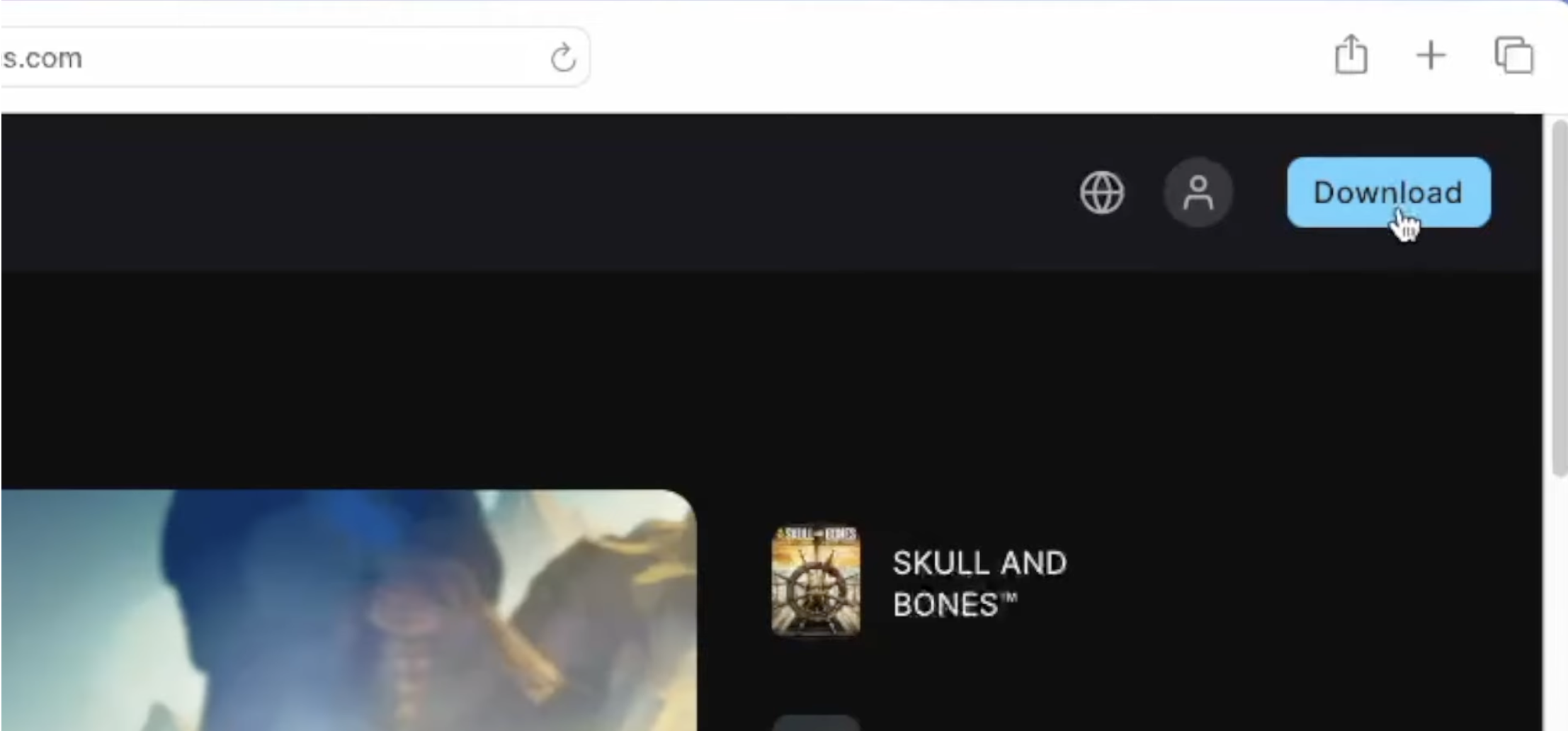 Mentse el a telepítőfájlt a számítógépére. A letöltés befejezése után futtassa a telepítőt.
Mentse el a telepítőfájlt a számítógépére. A letöltés befejezése után futtassa a telepítőt. 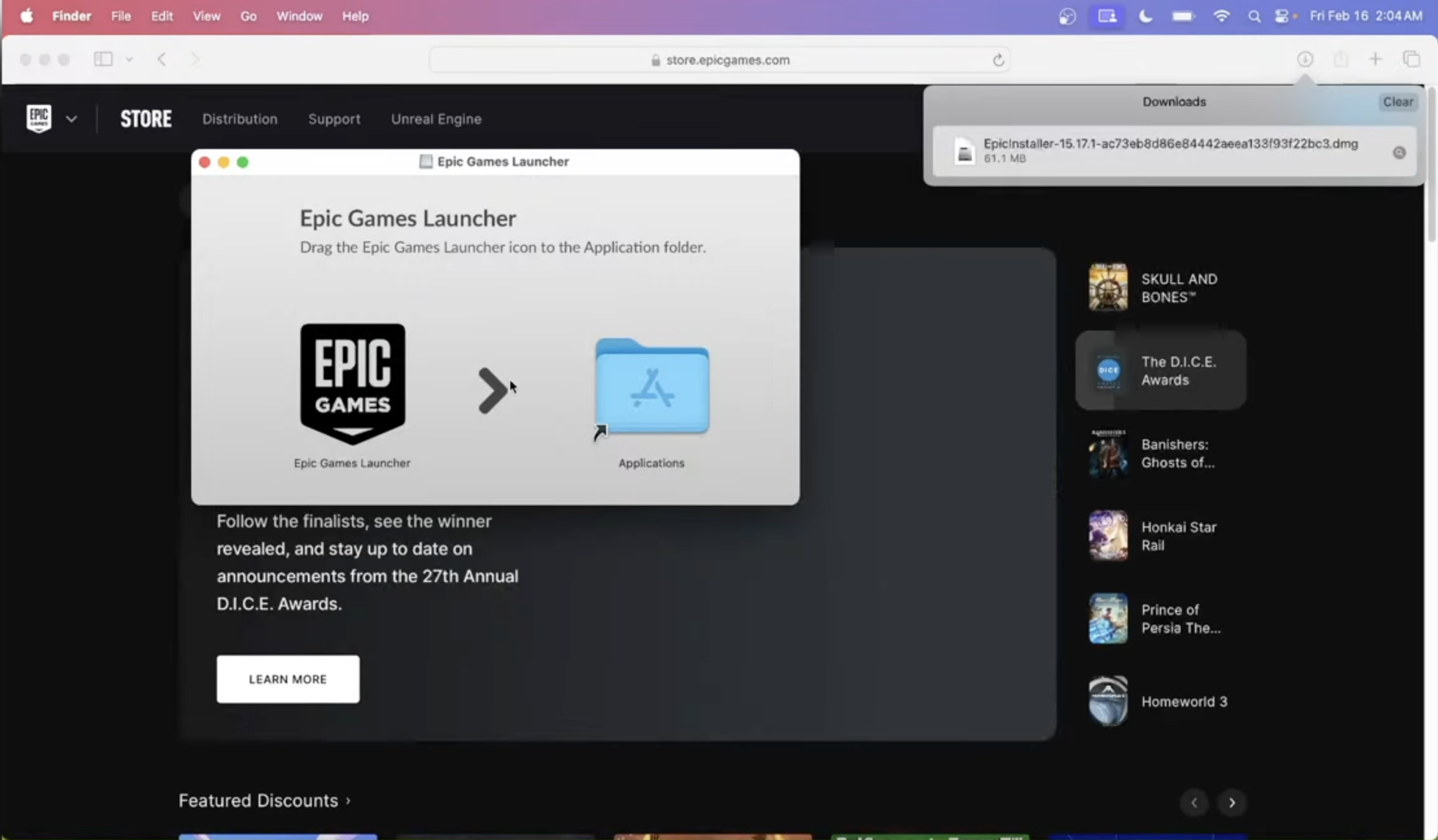
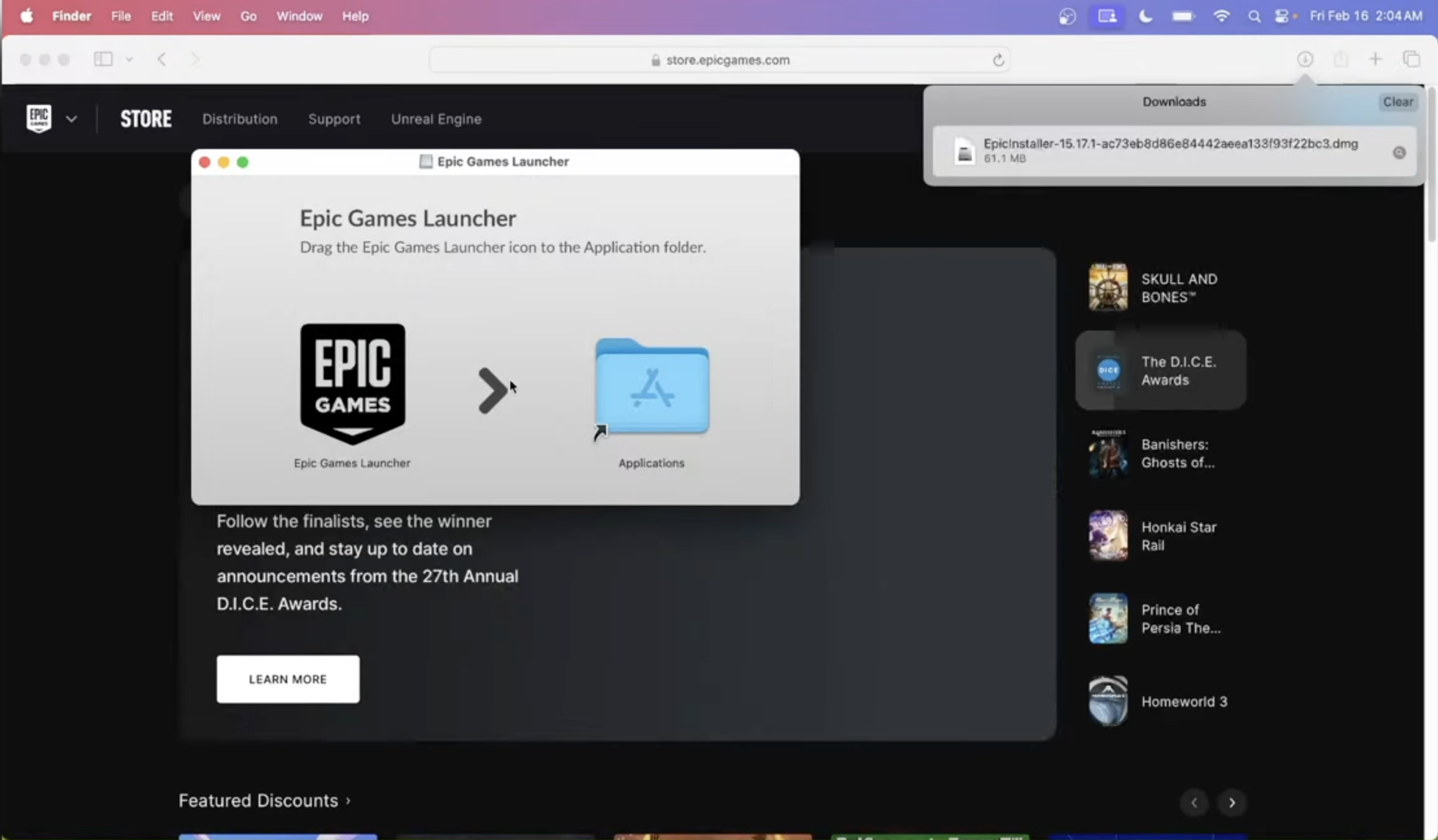
Az indítóprogram telepítése után automatikusan frissül az indítás előtt.
Az indítóprogram telepítése Kattintson duplán az EpicInstaller fájlra. Fogadja el a feltételeket, és válassza ki a telepítési mappát. Várjon, amíg az indító telepíti az alapvető fájlokat. A beállítás befejezése után indítsa el az Epic Games Launchert.
Jelentkezzen be az Epic Games Launcherbe
Be kell jelentkeznie, mielőtt letöltheti a Fortnite-ot PC-re.
Nyissa meg az indítót az asztalról vagy a Start menüből. Jelentkezzen be Epic Games fiókjával. 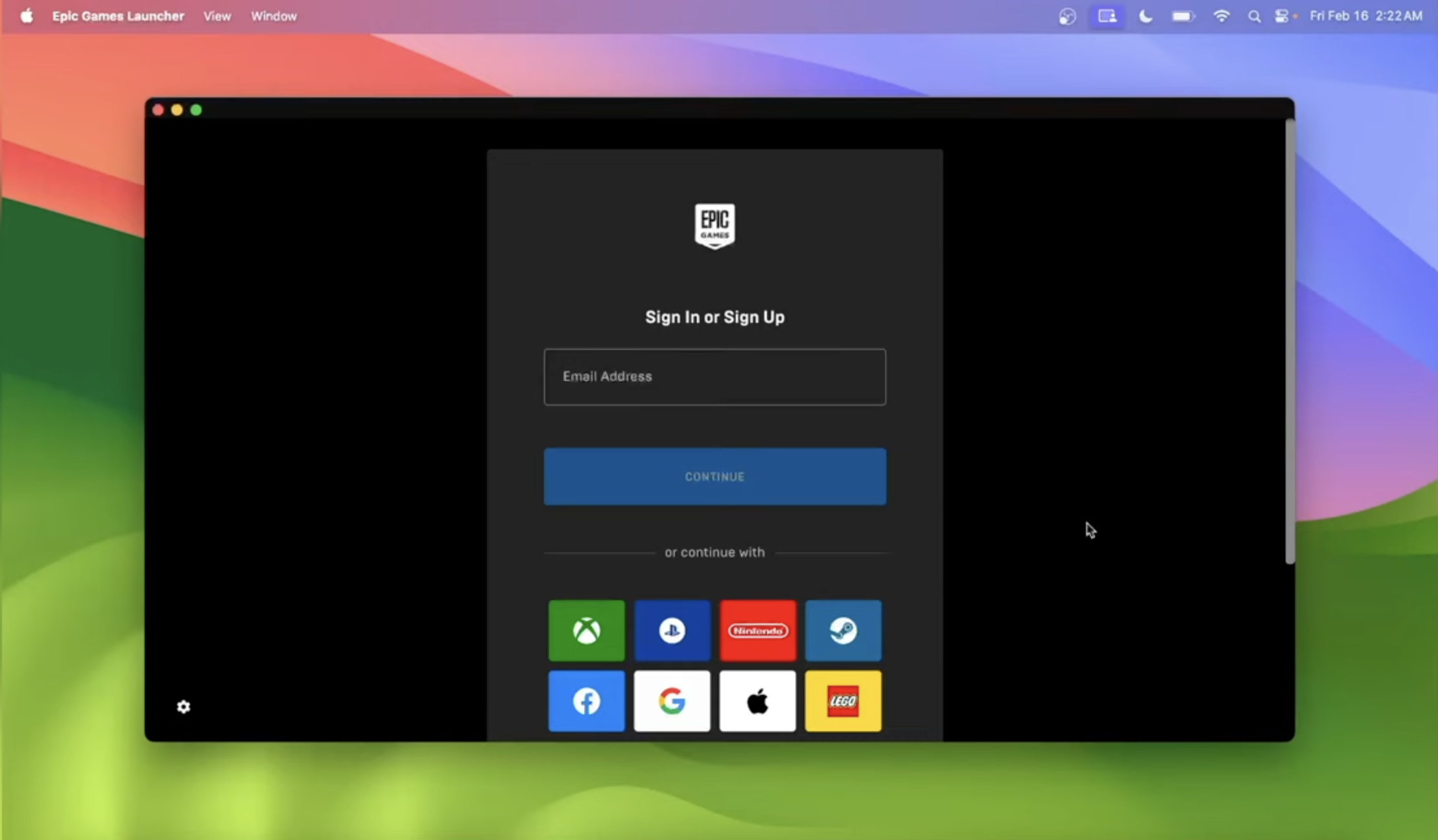
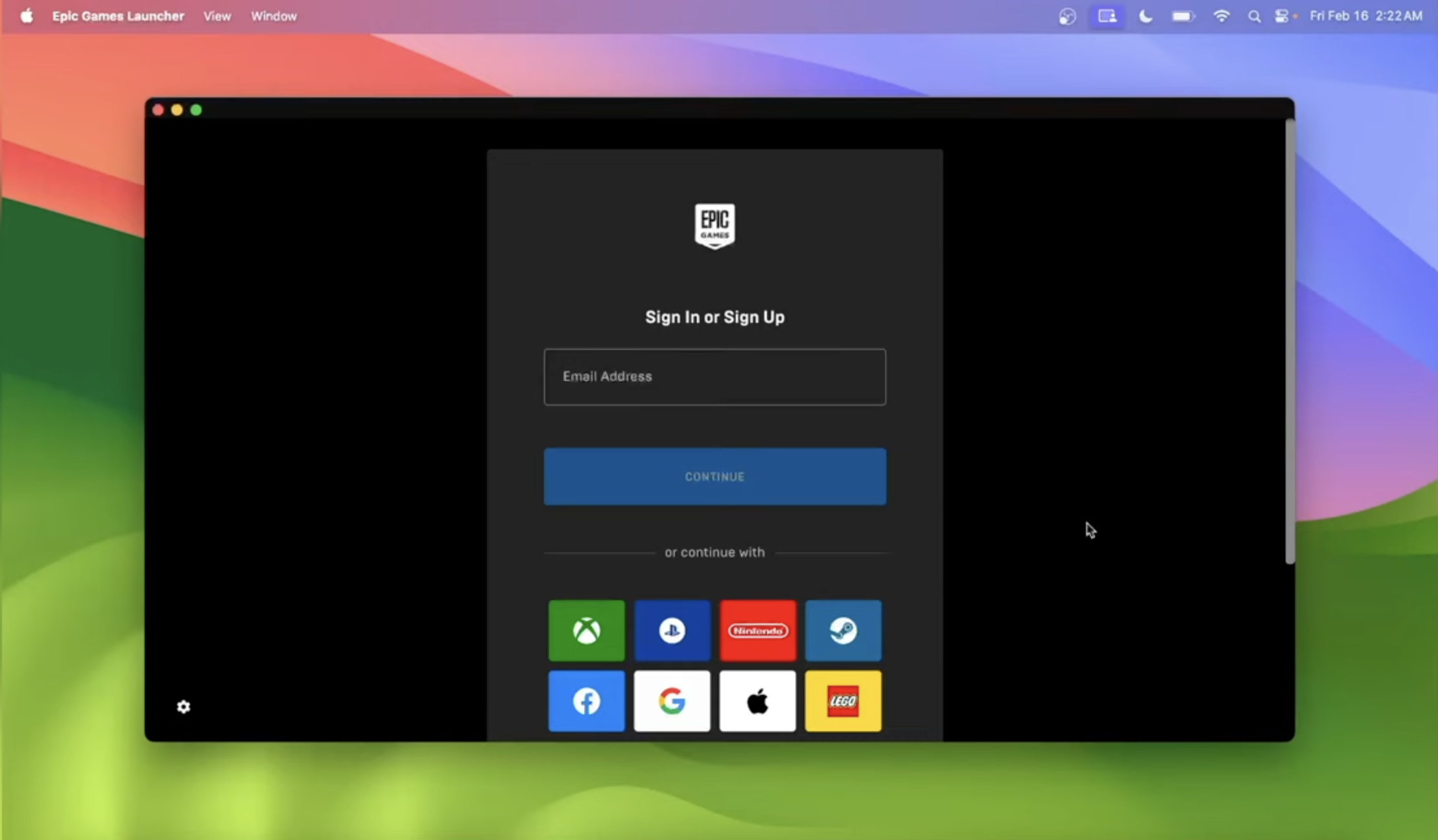 Adja meg a kétfaktoros hitelesítési kódot, ha szükséges.
Adja meg a kétfaktoros hitelesítési kódot, ha szükséges.
Bejelentkezés után böngészhet az áruházban, kezelheti a letöltéseket, vagy csatlakoztathat meglévő fiókokat.
A Fortnite oldal megkeresése
Az indító beépített keresősávot tartalmaz, amely megkönnyíti a Fortnite megtalálását.
Írja be a Fortnite kifejezést a keresősávba. Válassza ki a hivatalos Fortnite oldalt. Ha szükséges, tekintse át a rendszerkövetelményeket és a játék részleteit.
A Fortnite letöltése
Miután megtalálta a Fortnite-ot az áruházban, azonnal megkezdheti a telepítést. Ez az alapvető lépés azoknak, akik megtanulják, hogyan töltsék le a Fortnite PC-t.
Válassza a Get vagy a Install gombot. Válassza ki a telepítési mappát. Várja meg, amíg az indító letölti a játékfájlokat. Tartsa nyitva az indítót, amíg a folyamat be nem fejeződik.
A letöltési idő az internet sebességétől függően változik. A Fortnite-fájlok gyakran frissülnek, ezért a telepítés után további javításokra kell számítani.
A Fortnite telepítése PC-re
A fájlok letöltése után az indító automatikusan telepíti a Fortnite-ot.
Várja meg, amíg a telepítősáv eléri a 100%-ot. Kövesse a képernyőn megjelenő engedélyeket. Indítsa el a játékot az Epic Games Launcher belsejéből.
A telepítés után a Fortnite elérhetővé válik a Könyvtár lapon.
A játékon belüli beállítások megadása
Mielőtt belevágna az első Battle Royale-mérkőzésbe, szabja testre a Fortnite-ot a teljesítmény és a kényelem javítása érdekében.
Állítsa be a grafikus beállításokat a számítógépe képességeinek megfelelően. Állítsa be a kívánt felbontást és képkockasebesség-korlátot. Módosítsa a hangszinteket, és szükség esetén engedélyezze a hangcsevegést. Szabja testre a billentyűkombinációkat a játékstílusának megfelelően.
Az alacsonyabb grafikus beállítások növelhetik az FPS-t a pénztárcabarát számítógépeken, így a játékmenet gördülékenyebbé és érzékenyebbé válik.
Következtetés
Most már tudja, hogyan töltheti le a Fortnite PC-t a ma elérhető legbiztonságosabb és leggyorsabb módszerrel. Az Epic Games Launcher továbbra is az egyetlen hivatalos módja a Fortnite telepítésének Windows rendszeren, és a lépések egyszerűek: hozzon létre egy Epic-fiókot, töltse le az indítót, keresse meg a Fortnite-ot, és telepítse a játékot. Ha minden be van állítva, módosítsa a beállításokat, optimalizálja a teljesítményt, és vágjon bele az akcióba.
Akár lazán, akár versenyszerűen játszol, a Fortnite folyamatosan fejlődik új frissítésekkel, eseményekkel és módokkal. Tartsa naprakészen az indítót, és élvezze mindazt, amit a játék kínál.


